Word文档如何建立两个或多个目录,单独表格目录
来源:网络收集 点击: 时间:2024-01-22【导读】:
Word文档如何建立两个或多个目录,给表格单独创建目录,做一个表格目录。网上教程太过复杂,这里给大家分享一个简单的方法,快速实现多目录。工具/原料more电脑文档方法/步骤1/12分步阅读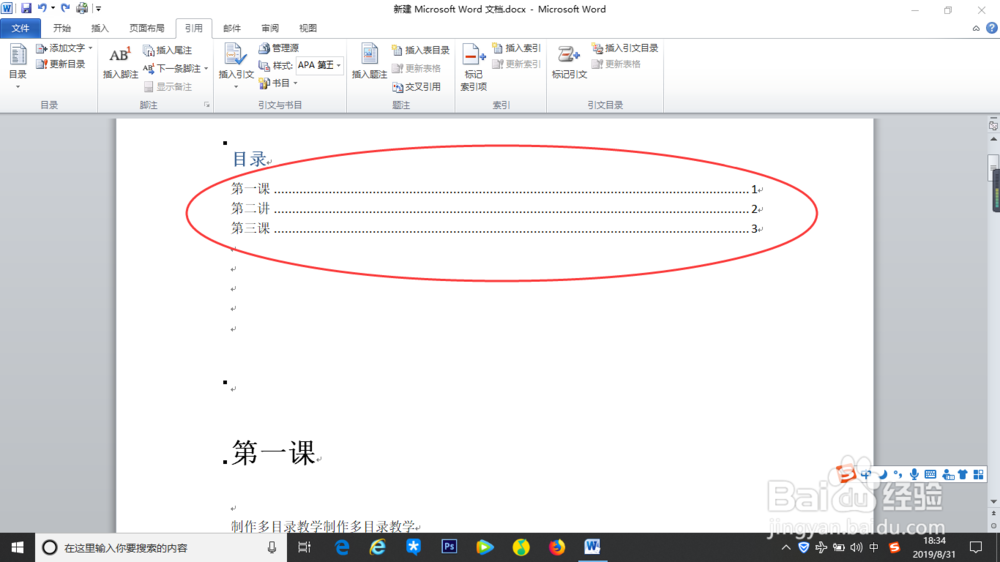 2/12
2/12 3/12
3/12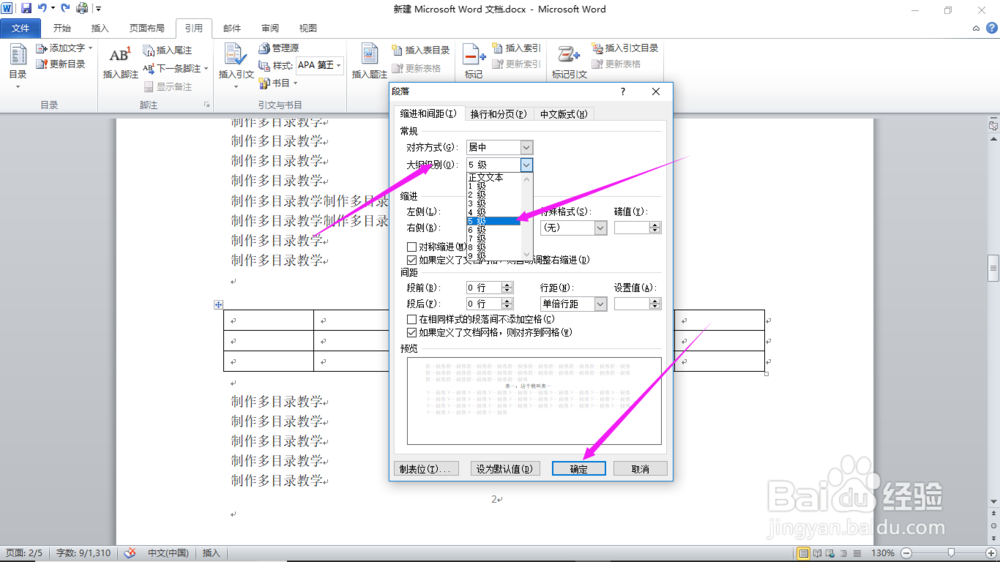 4/12
4/12 5/12
5/12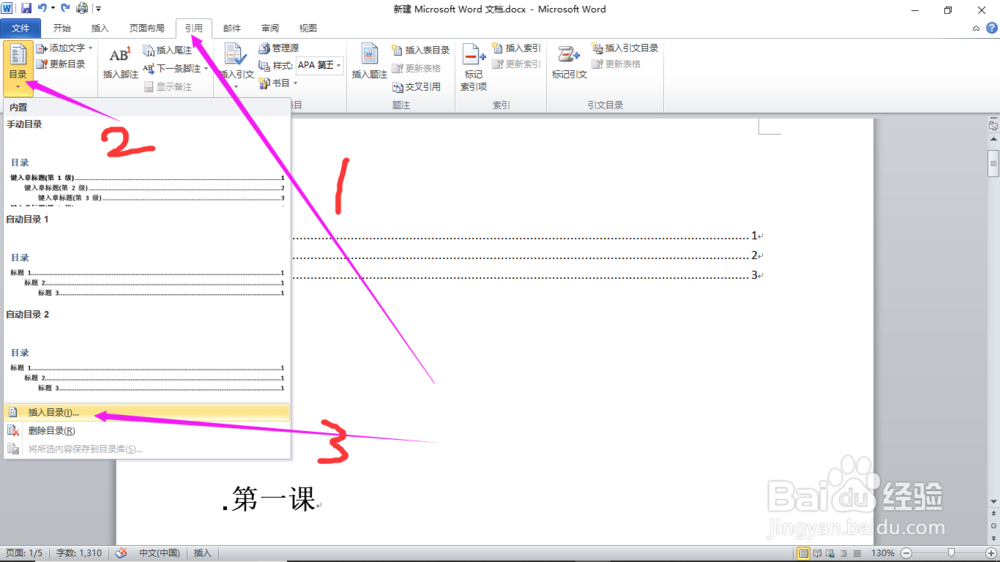 6/12
6/12 7/12
7/12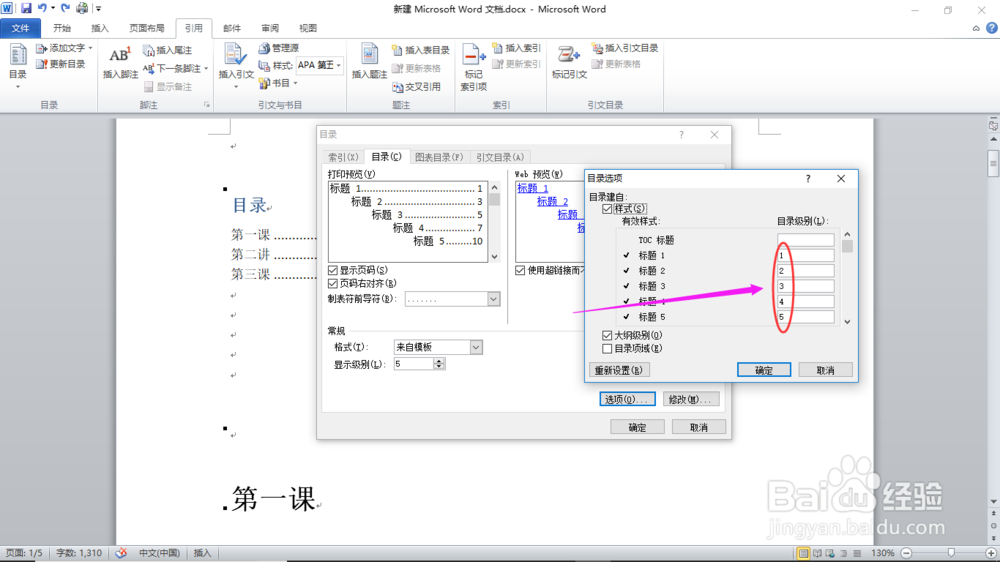 8/12
8/12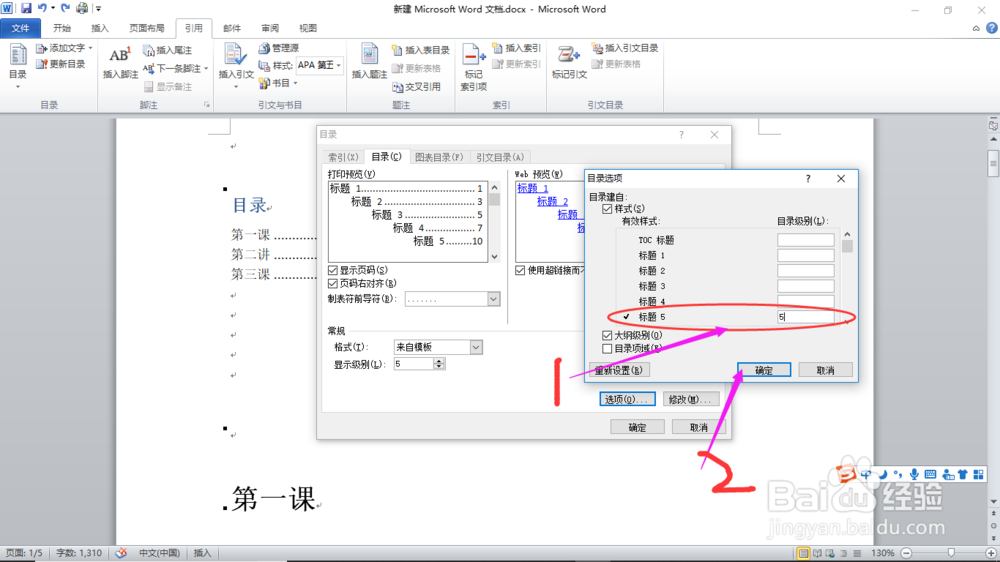 9/12
9/12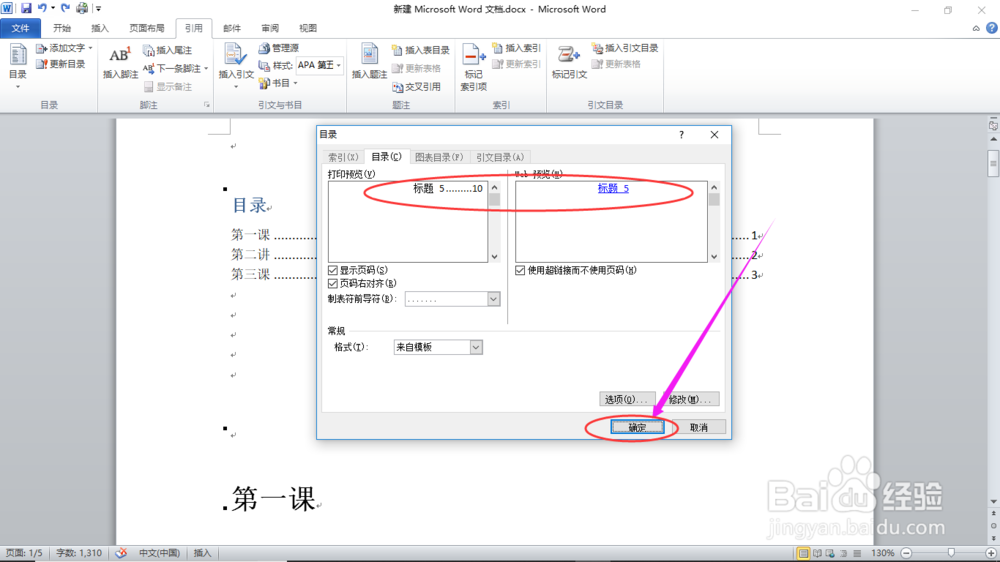 10/12
10/12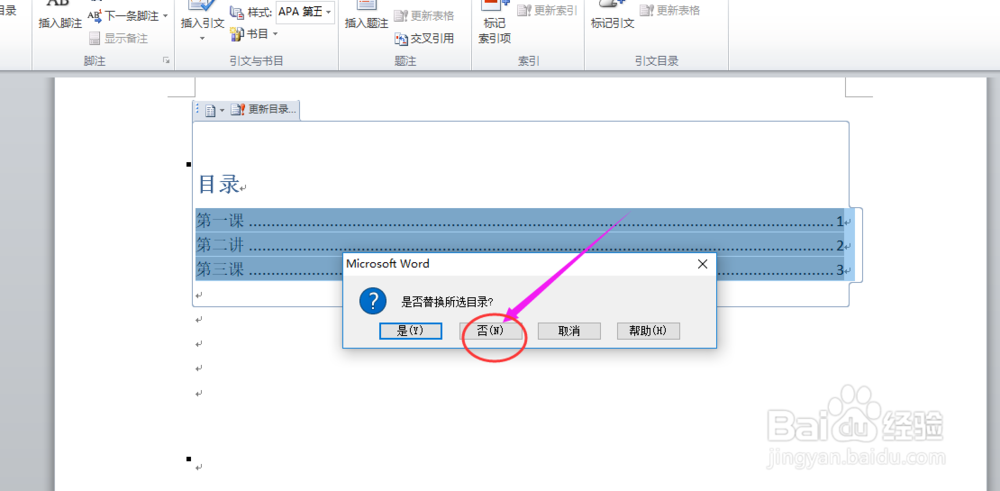 11/12
11/12 12/12
12/12 注意事项
注意事项
第一步建立一个正常的目录。如何插入一个常规目录,这里就不多赘述了。
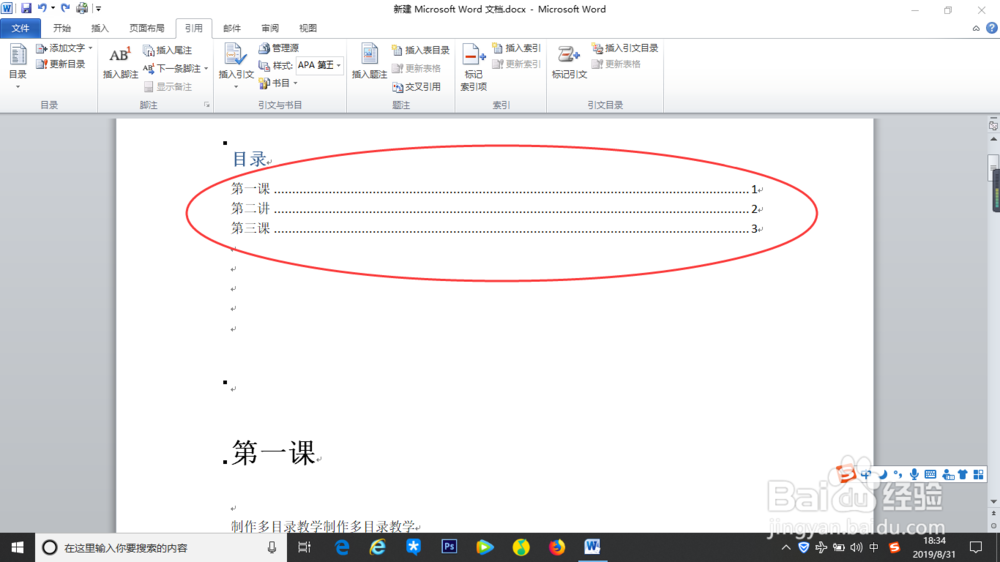 2/12
2/12第二步。选择需要建立表格目录表格的表头。鼠标右击选择段落。
 3/12
3/12第三步。大纲级别选择五级,点击确定。以同样的方法把其他的表格表头同样设置为五级。
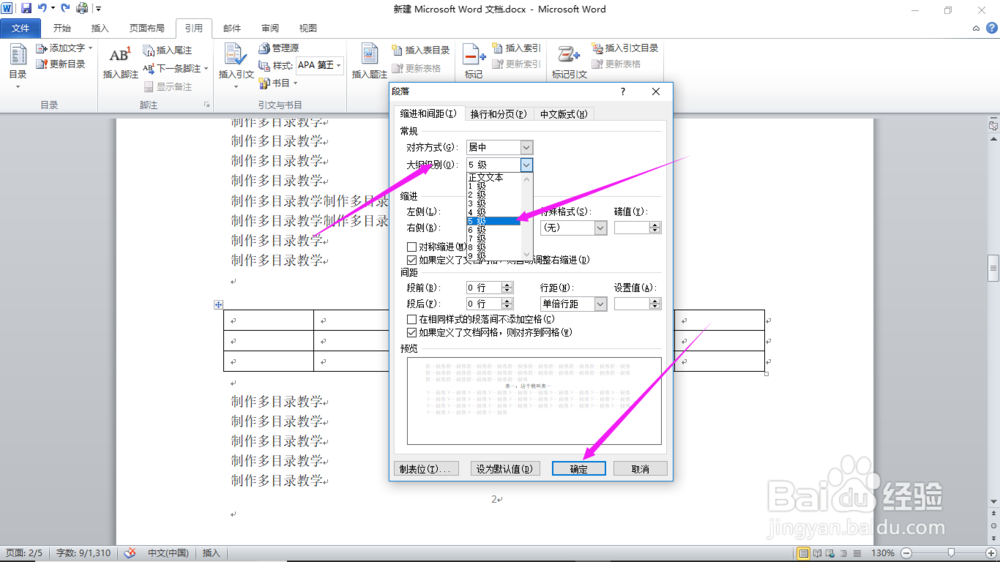 4/12
4/12设置其他表格表头级别为五级。
 5/12
5/12依次选择---引用---目录----插入目录。
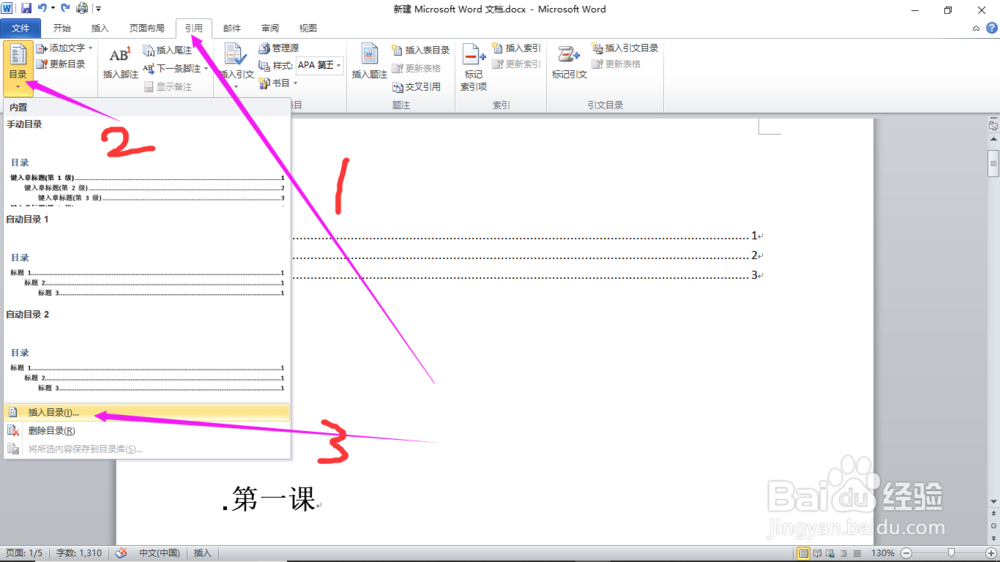 6/12
6/12点击选项。
 7/12
7/12删除这里的所有数字。
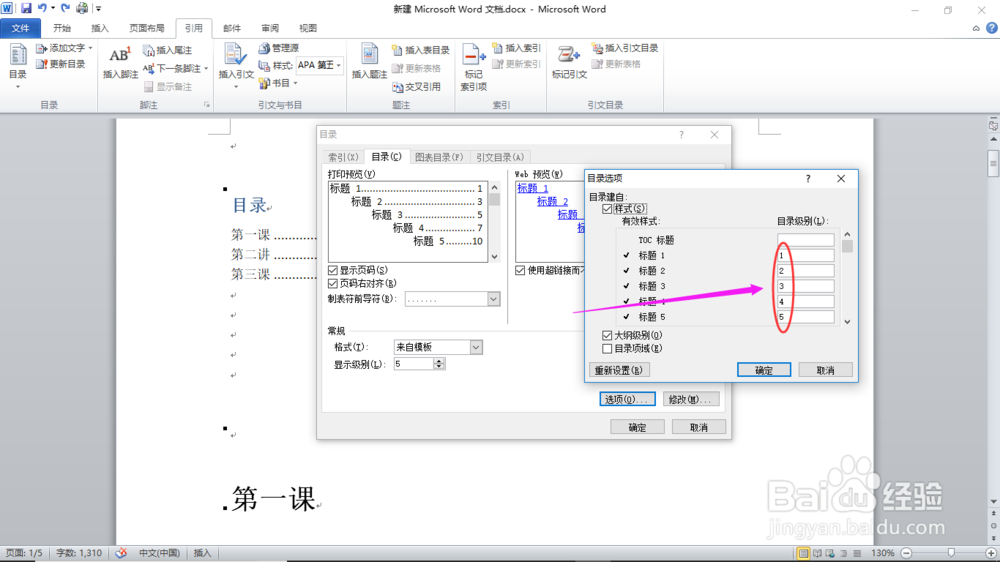 8/12
8/12在标题五的后面方框中输入5,点击确定。
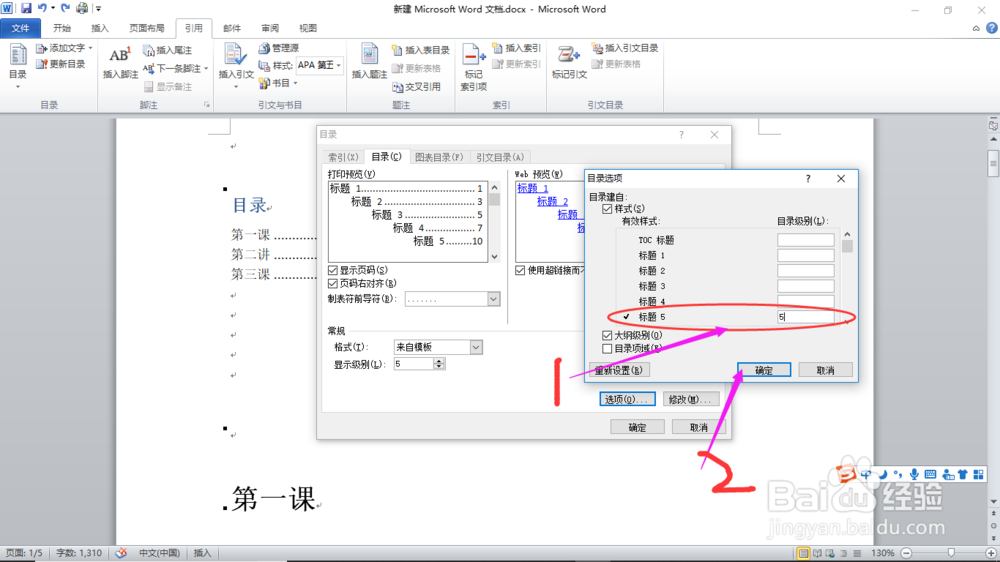 9/12
9/12这里要注意一下,红色框选部分显示标题五,点击确定。
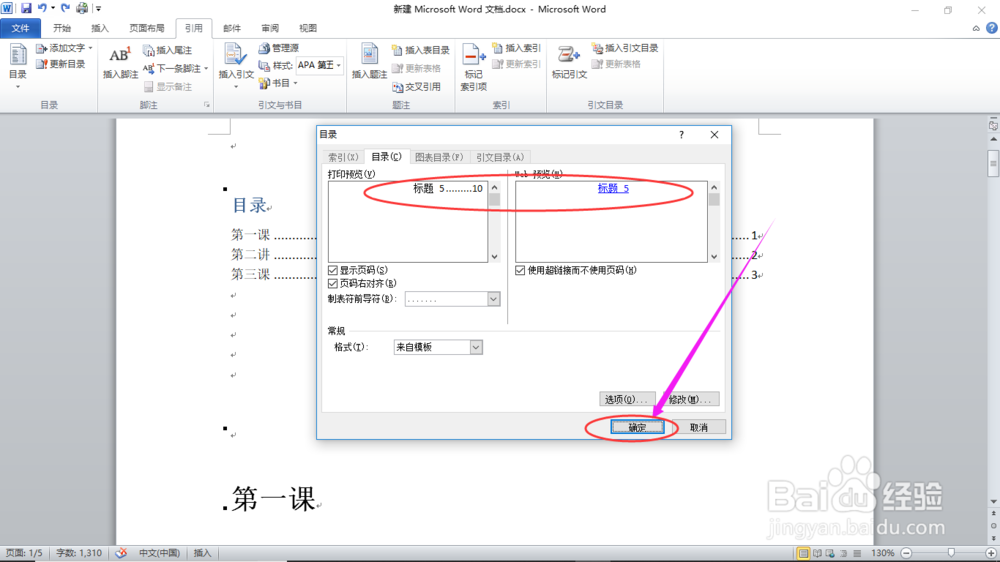 10/12
10/12点击 “否”
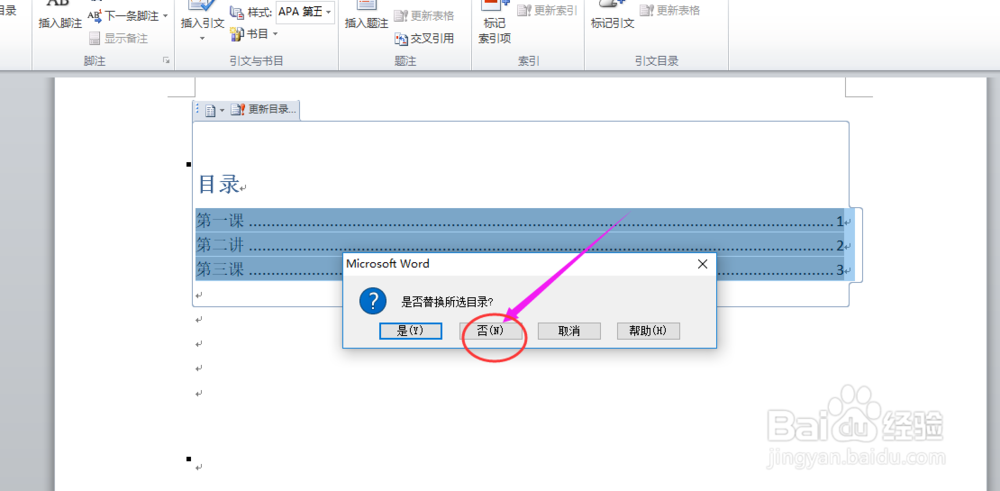 11/12
11/12到这里目录已经做好了,把目录前面的空格删去对齐目录。
 12/12
12/12删去前面的空格,在的加入表格目录几个字。然后根据需要进行适当的排版。
如果要进行变动。只需把鼠标放在目录里,右击选择更新域。
 注意事项
注意事项注意一下。表格目录的大纲级别要和后面插入目录时选择的大纲级别一致。比如本文中的5级可以灵活运用,也可以选择4级,也可以选择7级8级。需要注意的是前后要一致。
帮到你请收藏点赞,谢谢!
文中用的版本是2010,不同版本略有出入
WORD目录多个目录表格目录版权声明:
1、本文系转载,版权归原作者所有,旨在传递信息,不代表看本站的观点和立场。
2、本站仅提供信息发布平台,不承担相关法律责任。
3、若侵犯您的版权或隐私,请联系本站管理员删除。
4、文章链接:http://www.1haoku.cn/art_3051.html
上一篇:草莓卡纸书签制作方法 剪纸草莓书签的做法
下一篇:尾注怎么删除
 订阅
订阅